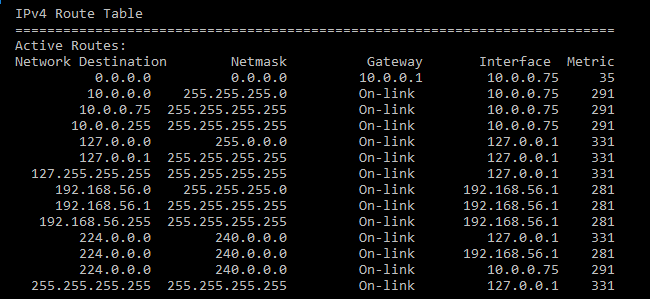Di beberapa jenis lingkungan tertentu, Anda mungkin merasa berguna untuk menambahkan rute statis ke tabel perutean di Windows. Inilah cara melakukannya.
Tabel perutean menentukan ke mana semua paket pergi ketika mereka meninggalkan sistem—apakah sistem itu adalah router fisik atau PC. Sebagian besar perute—termasuk yang terpasang di PC Windows Anda—menggunakan beberapa bentuk perutean dinamis, di mana perute mampu memilih tempat terbaik untuk meneruskan paket berdasarkan informasi yang didapatnya dari perute lain. Anda dapat melihatnya bekerja jika Anda menggunakan perintah traceroute untuk melihat koneksi yang dibuat paket saat mencapai tujuan akhir.
Sebagian besar router juga memungkinkan Anda untuk menambahkan rute statis (yang tidak diperbarui secara dinamis) jika Anda ingin selalu meneruskan lalu lintas tertentu ke router atau gateway tertentu. Mengapa? Yah, kebanyakan orang yang menggunakan Windows di rumah atau bisnis kecil mereka mungkin tidak akan melakukannya—tetapi ini dapat berguna dalam keadaan tertentu, seperti:
Anda memiliki dua koneksi internet—mungkin satu untuk penggunaan biasa dan satu untuk menghubungkan ke jaringan kerja—dan Anda ingin semua lalu lintas ke rentang alamat IP tertentu keluar melalui salah satu koneksi tersebut.
Anda telah menyiapkan beberapa subnet di jaringan Anda dan perlu mengarahkan lalu lintas ke subnet tertentu. Rute statis dapat sangat berguna dalam menguji jenis lingkungan ini.
Anda sebenarnya menggunakan PC Windows sebagai router untuk jaringan Anda dan Anda ingin kontrol yang lebih baik atasnya.
Jika salah satu dari mereka berlaku untuk Anda, baca terus. Anda harus masuk ke Command Prompt untuk menambahkan rute statis ke tabel perutean Windows, tetapi itu mudah dan kami akan memandu Anda melalui langkah-langkahnya.
Cara Melihat Tabel Perutean Pada Windows
Sebelum Anda mulai menambahkan rute, mungkin berguna untuk melihat tabel perutean terlebih dahulu. Jalankan Command Prompt dengan menekan Windows + X dan kemudian pilih “Command Prompt (Admin)” pada menu Power Users.

Di Command Prompt, ketik perintah berikut dan tekan Enter:
route print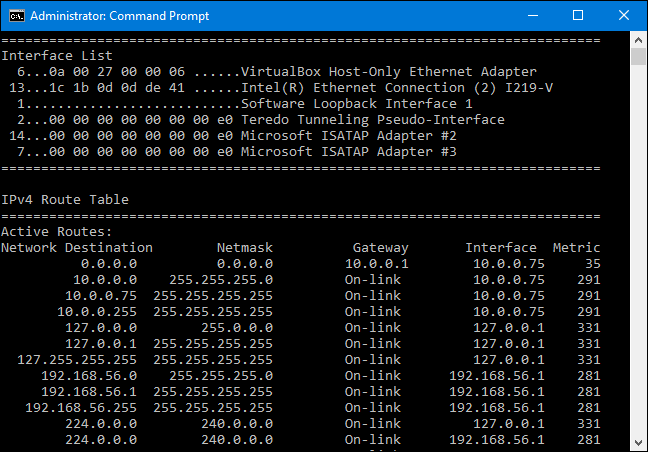
Anda akan melihat daftar panjang tujuan jaringan dan gerbang ke mana paket diteruskan ketika mereka menuju ke tujuan itu. Kecuali Anda telah menambahkan rute statis ke tabel, semua yang Anda lihat di sini akan dibuat secara dinamis.
Tambahkan Rute Statis ke Tabel Perutean Windows
Untuk menambahkan rute statis ke tabel, Anda akan mengetikkan perintah menggunakan sintaks berikut:
route ADD destination_network MASK subnet_mask gateway_ip metric_cost
Komponen subnet_mask dan metric_cost adalah opsional untuk perintah. Jika Anda tidak menentukan subnet mask, 255.255.255.0 akan digunakan secara otomatis. Jika Anda tidak menentukan biaya metrik, biaya yang lebih besar dari entri tujuan 0.0.0.0 akan digunakan. Nilai biaya metrik hanyalah biaya yang relatif terhadap biaya lain dalam tabel dan digunakan saat Windows memutuskan antara beberapa rute yang dapat mencapai tujuan yang sama.
Jadi, misalnya, jika Anda ingin menambahkan rute yang menetapkan bahwa semua lalu lintas yang terikat untuk subnet 192.168.35.0 pergi ke gateway di 192.168.0.2 dan Anda hanya ingin menggunakan biaya metrik otomatis, Anda akan menggunakan perintah berikut:
route ADD 192.168.35.0 MASK 255.255.255.0 192.168.0.2
Anda tentu bisa menggunakan metode skrip batch sendiri. Menulis skrip batch tidak sulit. Tetapi jika Anda hanya menambahkan satu atau dua rute statis yang tidak akan sering diubah, Anda dapat menambahkan opsi -p ke perintah untuk membuat rute tetap ada. Rute persisten tetap di tempatnya bahkan saat Windows dijalankan. Dengan menggunakan perintah yang sama yang kami gunakan sebelumnya, Anda dapat membuat rute itu persisten dengan modifikasi berikut:
route -p ADD 192.168.35.0 MASK 255.255.255.0 192.168.0.2
Hapus Rute Statis dari Tabel Perutean Windows
Tentu saja, akan tiba saatnya Anda mungkin ingin menghapus rute statis dari tabel Anda. Yang harus Anda lakukan adalah mengetikkan perintah menggunakan sintaks berikut:
route delete destination_network
Jadi, untuk menghapus rute yang kita buat sebelumnya dengan jaringan tujuan 192.168.35.0, yang harus kita lakukan adalah mengetikkan perintah ini dan tekan Enter:
route delete 192.168.35.0
Refertensi
https://www.howtogeek.com/howto/windows/adding-a-tcpip-route-to-the-windows-routing-table/